OneDriveが2021年にファイルを同期しない15の解決策
Microsoft OneDriveを適切に同期させる15のヒントとコツ
ファイルがOneDriveに正しく同期していない場合は、いくつかの簡単な解決策があります。 これらの提案は必ずしも機能するとは限りませんが、OneDriveが同期しない場合は、このリストを確認することが最初のステップです。
各修正を試した後、OneDriveがPC上で実行されていることを確認し、ファイルを再度同期してみてください。 これにより、前の手順ですでに解決した問題に時間を無駄にすることができなくなります。
すべてを閉じてデバイスを再起動します
問題がOneDriveがMac、PC、またはモバイルアプリで同期していないかどうかにかかわらず、プログ これは、サーバーへの接続をリセットしたり、プログラムのキャッシュを更新したり、不足しているバックグラウンドタスクを開くことができます。 あなたはおそらくあなたのデバイスを再起動する方法を知っていますが、あなたはそれを安全に行うことを確認してください。
Windows10では、開いているプログラムを閉じ、”スタート”メニューを選択し、電源アイコンをクリックして”再起動”を選択します。”
この後、コンピュータが正しく再起動していることを確認し、OneDriveドキュメントの同期を再試行してください。 それでもOneDriveが同期していない場合は、問題のトラブルシューティングを続行します。
インターネット接続の確認
OneDriveでは、インターネットがオフのときに同期フォルダーを使用できますが、オンラインに戻るまでサービスは同期 これを解決するには、WiFiをオンにして、正しいルーターに接続されていることを確認します。
あなたのインターネットが動作しているかどうかを確認する最良の方法は、単にwebブラウザを開き、それを使用して起動することです。 接続していない場合は、開いたwebページではなく、警告が表示されます。 この場合は、ルーターを再起動するか、サービスプロバイダに連絡してみてください。
いくつかのストレージ領域を解放
ローカルストレージまたはクラウド内の利用可能な領域を使用すると、OneDriveはファイルの同期を停止します。 大量のデータを処理している場合やスペースがあまりない場合は、これを防ぐことができますので、定期的に確認する必要があります。
外付けハードドライブを使用したり、古いファイルを削除したり、圧縮ツールを使用してファイルサイズを縮小したりすると、領域を解放できます。 いずれにしても、ストレージの制限に達したら、OneDriveをリセットし、自動同期が再び起動するのを待つ必要があります。
組織のシステム管理者に確認してください
一部のユーザーは、学校やビジネスによって管理されているOneDriveアカウントを持っています。 これは、組織がすべてのデータ転送を監視する場合は特に、多くの問題を引き起こす可能性があります。 ビジネスや学校との接続に問題があると、ファイルにアクセスできなくなる可能性があります。
すべての組織は異なるので、あなたの問題についてIT部門に知らせる必要があり、彼らは解決策に取り組むことができます。 彼らはまた、以前にOneDriveでこれらの問題を経験している可能性があり、あなたがそれを修正するのを助けることができます。
オペレーティングシステムを更新する
Windows10は、通常、わずかに古いバージョンでソフトウェアを実行できるようにするのに適しています。 しかし、これは必ずしもそうではありません。 OneDriveが正常に同期されていない場合は、新しいバージョンのオペレーティングシステムが必要になることがあります。 これはmacOSやモバイルアプリでも発生する可能性があるため、デバイスを最新の状態に保つようにしてください。Windows10を更新するには、設定に移動し、”update&セキュリティを見つけます。「ここから、「Windows update」に移動して、システムが古くなっているかどうかを確認できます。 彼らは問題を解決するのに役立つ可能性があるので、オプションの更新は、やって価値があります。
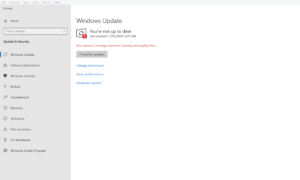
OneDriveを更新
通常、OneDriveはwindowsを更新すると自動的に新しいバージョンに更新されます。 ただし、アップデートに問題があった場合は、ソフトウェアのバージョンが古くなっている可能性があります。 OneDriveが更新するまでファイルを同期しないため、偶発的なデータ損失から保護されます。手動で更新するには、ツールバーのOneDriveアイコンを右クリックし、”設定”を選択します。”このウィンドウで、”about”タブを見つけて、バージョン番号をクリックします。 これにより、最新バージョンをダウンロードできるwebページが表示されます。
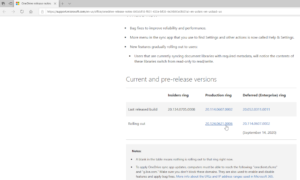
ウイルス対策を無効にします
ウイルス対策ソフトウェアは、データがどこから来ているか、それがどのように動作しているかを監視することによって動作します。 通常、これは悪意のあるプログラムのみをブロックしますが、時には本物のソフトウェアが正常に実行されないようにすることができます。 F-Secure Antivirusのような最高のプロバイダでさえ、これらの誤検知を経験することができます。
それぞれのウイルス対策は異なりますが、免除を追加するか、プログラムを一時的に無効にする方法があるはずです。 ウイルス対策を一時停止した後、OneDriveをリセットして、ファイルを再度同期してみてください。 その後、すべてを同期したら、マルウェアやランサムウェアから身を守るためにウイルス対策を再起動することを忘れないでください。
ウイルス対策でOneDrive同期の問題が発生している場合は、他にも多くのプロバイダーが利用できるため、Bitdefenderなどのベストアンチウイルスソフトウェアガイドから新しいものを見つけることは賢明な動きになる可能性があります。
任意のプロキシまたはVpnを削除
インターネットプロキシとVpnはまた、あなたの接続に干渉することができます。 これは、多くの場合、OneDriveが通過しているIPをブロックしているためです。 異なるVPNサーバーを試用することでこれを回避できますが、VPNを一時停止して新しいファイルを同期することもできます。 VPNがOneDriveの同期をブロックしていることが多い場合は、クラウドストレージに最適なVPNのガイドを参照してください。 私たちのお気に入りの選択肢の中には、特にExpressVPNとプライベートインターネットアクセスには多くのユニークなサーバーがあり、あなたを遅くしません。
資格情報を更新する
新しいパスワードなど、Microsoftアカウントに変更があると、OneDriveがファイルを同期しなくなる可能性があります。 OneDriveに詳細を忘れさせ、アプリを再起動すると、これらの同期の問題が解決する可能性があります。
まず、”スタート”メニューを開き、”資格情報”と入力します。「次に、「資格情報マネージャー」を選択し、「Windows資格情報」タブをクリックします。 “OneDriveキャッシュされた資格情報”を含むエントリを削除します。”OneDriveアプリを再起動して終了します。
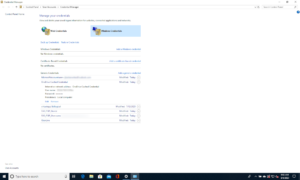
OneDriveのリンクを解除して再リンク
手動でOneDriveをMicrosoftアカウントに再リンクすることは、資格情報 ただし、これは単純なキャッシュ更新よりも長いプロセスです。OneDrive設定ウィンドウの”アカウント”タブで、アカウントのリンクを解除することを確認し、OneDriveを再起動します。 次に、電子メールアドレスとパスワードを入力してMicrosoftアカウントにサインインし、既存のOneDriveフォルダーを使用することに同意します。 これにより、アカウントが再リンクされます。
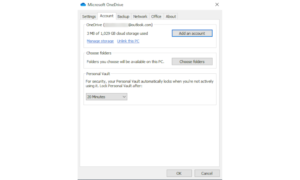
問題のあるファイルを削除します
一つまたは二つのファイルだけが同期の問題があり、何もこれを修正していないようだ場合は、OneDriveからそれらを削除し、再び同期しようとする必要があります。 これを行う前に、システムトレイのOneDriveアイコンを右クリックし、同期を一時停止することを選択します。
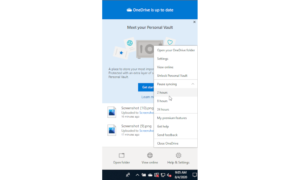
同期をオフにして、問題のあるドキュメントを同期フォルダの外に移動します。 その後、OneDriveメニューに移動して同期を再開できます。 各ファイルを置き換えて、それらがすべてOneDriveに正しく同期されていることを確認してください。
帯域幅スロットルを無効にします
ファイルが正しく同期されていることがわかった場合でも、インターネットの速度が許すよりもはる この場合、帯域幅スロットルが有効になっている可能性があります。 これらのオプションは、OneDrive設定ウィンドウにあります。
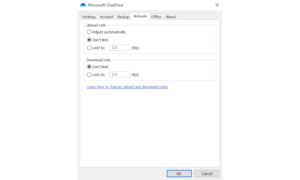
このスロットルには、オン、オフ、または自動の3つのオプションがあります。 同期時にオフにすると速度が速くなりますが、自動モードでは、OneDriveを頻繁に同期すると、接続が定期的に遅くなるのを防ぐことができます。
Windowsシステムファイルチェッカーを実行する
システム上のファイルが破損することがあり、OneDrive同期の問題を修正するには、再起動または更新 この場合、OSの問題を修正するには、Windows10システムファイルチェッカーを使用する必要があります。
このツールは危険に見えるかもしれませんが、正しく使用すれば完全に安全です。 幸いなことに、このツールの使用方法に関するMicrosoftの公式ガイドもあります。 これらの指示に従うと、システムファイルチェッカーは、破損したファイルのために発生したほとんどの問題を解決することができます。
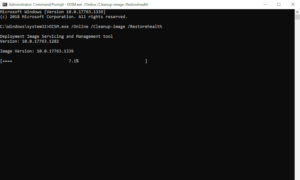
アカウントが凍結されていないことを確認してください
ここまで来ていて、まだファイルを同期できない場合は、MicrosoftがOneDriveアカウントを凍結している可能性があります。 これは、不審な活動のために手動で転送を停止する会社に期限切れのサブスクリプションから何かが原因である可能性があります。データはOneDriveサーバー上ではまだ安全ですが、何かにアクセスする前にフリーズを解除する必要があります。
データを削除するには、次の手順を実行します。
会社があなたのアカウントを凍結した可能性がある多くの理由があるので、凍結されたアカウントを修正する上でMicrosoftの指示を読むことをお勧
OneDriveコミュニティに手を差し伸べる
場合によっては簡単な解決策が機能しないことがあります。 あなたは、各ヒントを経てきたし、サービスがまだ適切に同期されていない場合は、公式のMicrosoftフォーラムに行くことができます。 そこに目を通すための投稿の何百もあり、あなたは質問をするために、独自の新しい投稿を作成することができます。
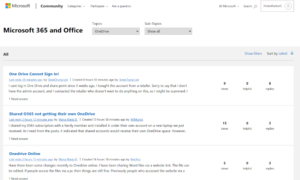
他のサポートツールを使用することもできます:多くの一般的なヘルプページがあり、Microsoftの専用のカスタマーサポートチ 電子メールまたは電話でサポート担当者に連絡することはできますが、ライブチャットオプションはOneDriveで問題をすばやく解決する最良のチャンスです。